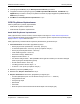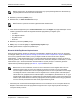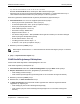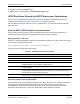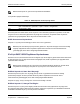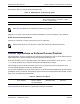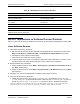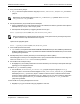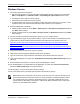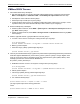Users Guide
SR-IOV: Yapılandırma ve Kullanım Durumu ÖrnekleriNetXtreme-E Kullanım Kılavuzu
26 Şubat 2018 • NetXtreme-E-UG100 Sayfa 59
Windows Durumu
1. NIC kartlarında SR-IOV'yi etkinleştirin:
a. NIC kartındaki SR-IOV, HII menüsü kullanılarak etkinleştirilebilir. Sistem önyükleme sırasında sistem
BIOS -> Cihaz Ayarları -> NetXtreme-E NIC -> Cihaz Düzeyinde Yapılandırma bölümüne erişin.
b. Sanallaştırma modunu SR-IOV olarak ayarlayın.
c. Fiziksel işlev başına sanal işlev sayısını ayarlayın.
d. VF başına MSI-X vektörü sayısını ve maksimum fiziksel işlev MSI-X vektörü sayısını ayarlayın. VF'nin
kaynakları tükeniyorsa CCM kullanarak VM başına MSI-X vektörü sayısını dengeleyin.
2. BIOS'ta sanallaştırmayı etkinleştirin:
a. Sistem önyükleme sırasında, sistem BIOS -> İşlemci ayarları
-> Sanallaştırma Teknolojileri bölümüne
girip Etkin olarak ayarlayın.
b. Sistem önyükleme sırasında, sistem BIOS -> Entegre Cihazlar -> SR-IOV Genel bölümüne girip Etkin
olarak ayarlayın.
3. Windows 2012 R2 veya Windows 2016 işletim sistemi için en güncel KB'yi yükleyin.
4. Uygun Sanallaştırma (Hyper-V) seçeneklerini yükleyin. Hyper-V, Sanal Anahtar ve Sanal Makine ayarları
gereksinimleri ve adımları hakkında daha fazla bilgi için lütfen Microsoft.com adresini ziyaret edin:
https://technet.microsoft.com/en-us/windows-server-docs/compute/hyper-v/system-requirements-for-
hyper-v-on-windows
https://technet.microsoft.com/en-us/windows-server-docs/compute/hyper-v/get-started/install-the-hyper-v-
role-on-windows-server
5. En güncel NetXtreme-E sürücüsünü Hyper-V'ye yükleyin.
6. NDIS miniport sürücüsü gelişmiş özelliklerinde SR-IOV'yi etkinleştirin.
7. Hyper-V Yöneticisinde, seçilen NetXtreme-E arabirimi ile kendi Sanal Anahtarınızı oluşturun.
8. Hyper-V Sanal Bağdaştırıcıyı oluştururken Tek Köklü G/Ç Sanallaştırmayı (SR-IOV) Etkinleştir kutusunu
işaretleyin.
9. Bir Sanal Makine (VM) oluşturun ve istenen sayıda Sanal Bağdaştırıcı ekleyin.
10. Her Sanal Bağdaştırıcı için Sanal Makinenin Ağ Bağdaştırıcısı ayarları altında Donanım Hızland
ırma
bölümünde SR-IOV'yi Etkinleştir seçeneğini işaretleyin.
11. VM'nizi başlatın ve istenen konuk işletim sistemini yükleyin.
12. Her konuk işletim sistemi için karşılık gelen NetXtreme-E sürücüsünü yükleyin.
Not: NetXtreme-E için Sanal İşlev (VF) sürücüsü, temel sürücü ile aynı sürücüdür. Örneğin, konuk
işletim sistemi Windows 2012 R2 ise kullanıcının VM'ye Bnxtnd64.sys yüklemesi gerekir. Kullanıcı
bunu NetXtreme-E Sürücü Yükleyici çalıştırılabilir dosyasını çalıştırarak yapabilir. Sürücü konuk
işletim sistemine yüklendikten sonra kullanıcı, VM'de konuk işletim sisteminin Cihaz Yöneticisinde
görünen VF cihaz arabirimlerini görebilir.